CDR软件怎样画复杂星形(复杂星形工具怎么用)
1、CorelDRAW 软件教程
CorelDRAW 软件
打开软件找到
复杂星形工具
那怎样画复杂星形
选择复杂星形工具
按住左键直接拖拉一下松开就可以了
复杂星形就画好了
如图

2、复杂也可以通过调节点数及边数
进行改变图形的
怎样调节复杂星形的点数及边数
如图
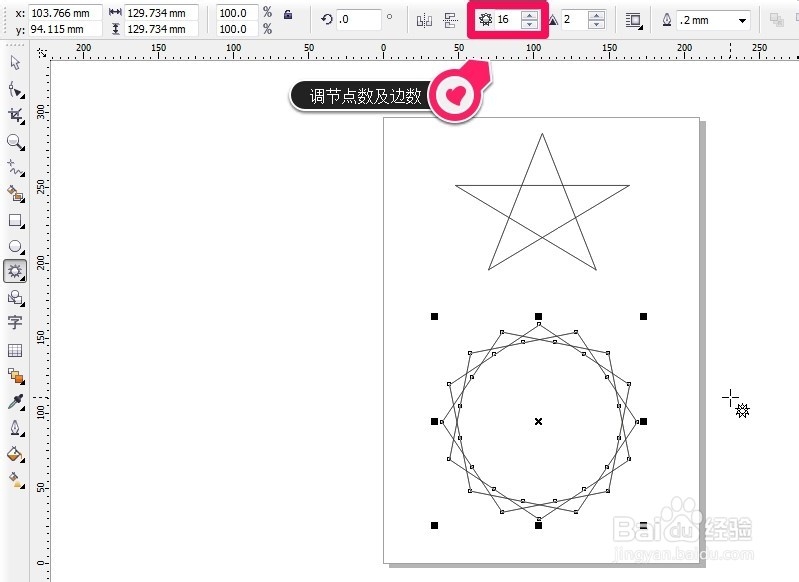
3、复杂星形的锐度的调节也可以改变图形的
这个很不错的设置工具
(图案的效果会发生很大的变化)
如图
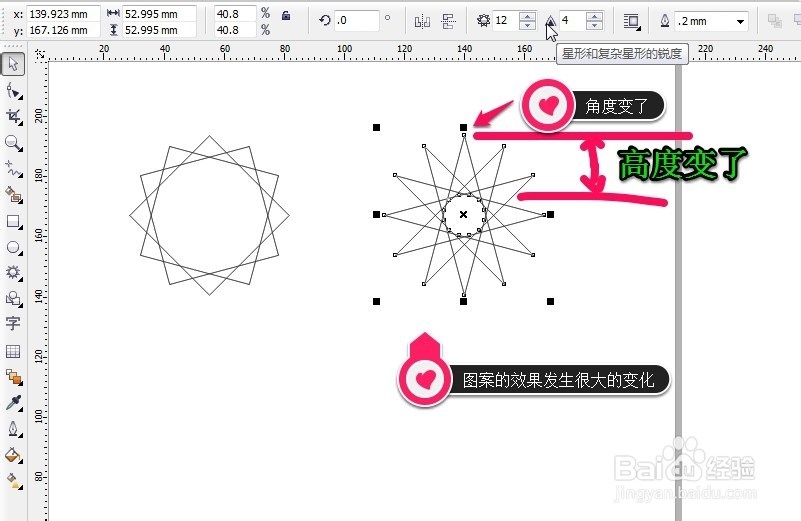
4、那么如何画(正)复杂星形呢
可以用按住快捷键的方法
1.同时按住CTRL:以两对角的方式画(正)复杂星形
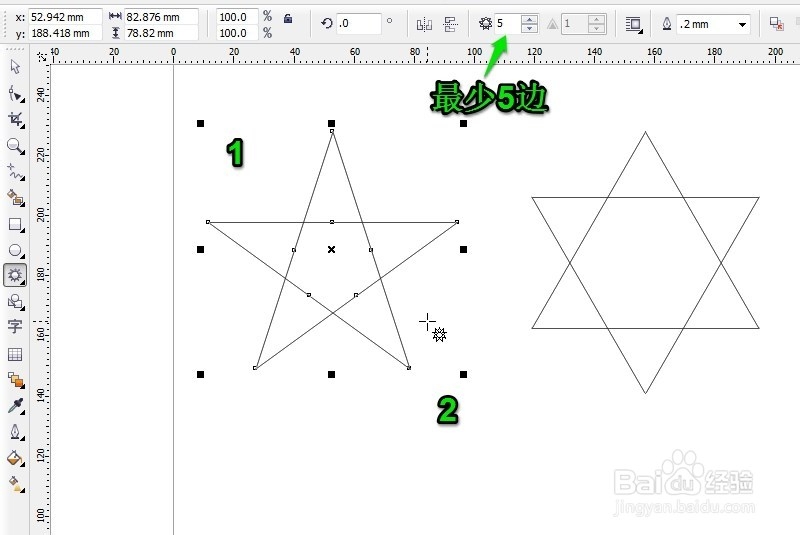
5、那么如何画(正)复杂星形呢
可以用按住快捷键的方法
2.同时按住CTRL+SHIFT:以中心放大的方式画(正)复杂星形

6、按住SHIFT可以进行按中心缩小放大
如图

7、复杂星形就是多个图形的叠加
(先SHIFT+Q转曲再CTRL+K打散就可以看到是多个图形的叠加)
如图

8、各种设置可以试试
很多工具都有类似或共通之处的
熟练工具
多多尝试试吧
如果喜欢就点个赞,投个票,还不就再收藏下!!!
声明:本网站引用、摘录或转载内容仅供网站访问者交流或参考,不代表本站立场,如存在版权或非法内容,请联系站长删除,联系邮箱:site.kefu@qq.com。
阅读量:59
阅读量:80
阅读量:96
阅读量:147
阅读量:100